如何在Win11系统中获取更新推送?随着Win11正式版系统的推出让很多用户感到新鲜和兴奋,对于 这款微软全新系统的更新推送,不少用户希望能够及时获取相关通知,以方便及时下载新版本。那么如何在Win11系统中获取更新推送呢?以下是Win11电脑更新推送通知的获取方法供大家参考。
Win11是微软最新发布的操作系统,随着不断的更新和优化,用户可以享受到更加流畅、功能更加强大的体验。而如何获取Win11的更新推送呢?Win11的更新推送是微软不断对系统进行优化和修复的重要途径之一,下面我将为大家介绍win11更新推送获取方法。
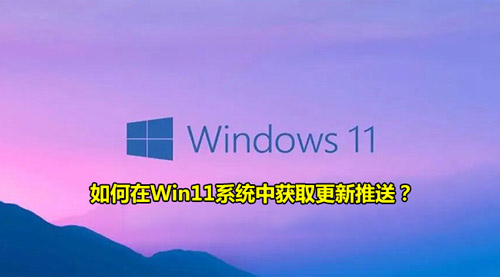
方法一
1、win+i调出Windows设置,点击“更新和安全”。

2、选择“Windows更新”。
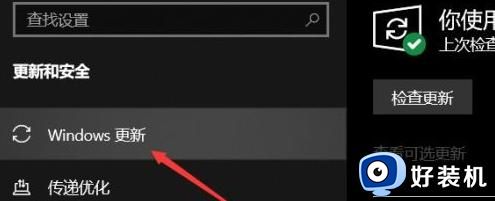
3、点击“检查更新”。
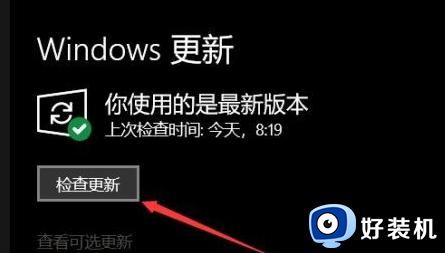
4、接收推送并更新win11系统即可。
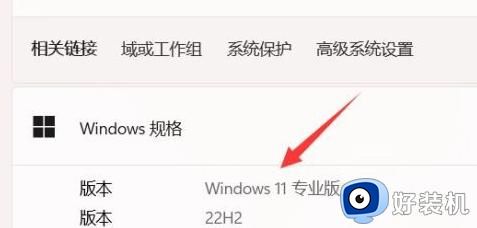
方法二
1、打开微软官网,下载“Windows11安装助手”。
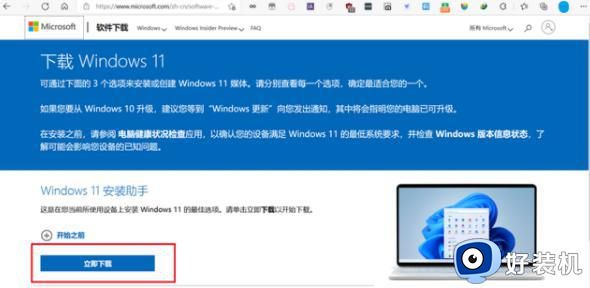
2、下载后,将其打开来,接受并安装。
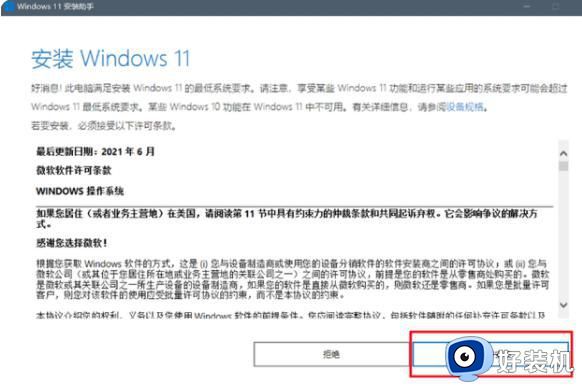
3、耐心等待安装完成,期间可能会重启多次。耗时比较长,知道电脑进入win11桌面即可。
以上就是如何在Win11系统中获取更新推送的方法了,希望可以帮助到大家!更多系统教程请继续关注h9d教程网。

Win10怎样添加Microsoft Office Document Image Writer打印机

2023-12-30 / 11.40M

2023-12-30 / 39.48M

2023-12-30 / 36.11M

2023-12-30 / 66.23M

2023-12-30 / 109.49M

2023-12-30 / 175.74M
